Ниже представлено пошаговое закрепление территорий.
Шаг 1. Сначала выберите тип программы (см. Рисунок 317). Территории закрепляются не за организацией, а за типом образовательной программы в ОО.
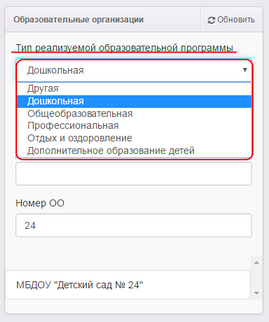
Рисунок 317 - Выбор образовательной программы
После выбора образовательной программы на экран автоматически загрузится список ОО с выбранным типом программы (см. Рисунок 318).
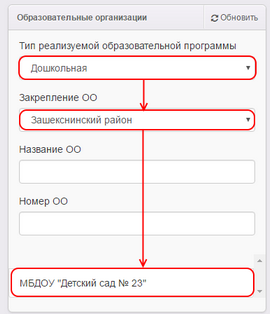
Рисунок 318 - Список ОО с выбранным типом программы
Для ускорения поиска ОО воспользуйтесь фильтром Название ОО и Номер ОО (см. Рисунок 319).
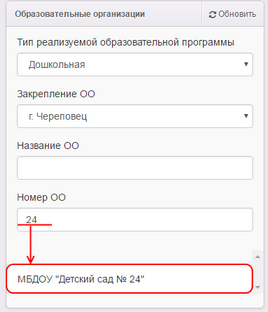
Рисунок 319 - Поиск ОО
Шаг 2. Выберите из списка образовательную организацию для закрепления за ней территорий (см. Рисунок 320). Выбор осуществляется щелчком левой кнопкой мыши на строке ОО. В результате данная строка окрасится в синий цвет, а с правой стороны автоматически появится окно Адреса территорий.
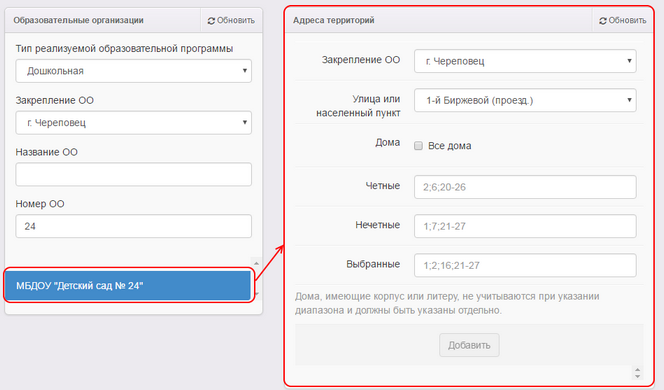
Рисунок 320 - Выбор ОО
Шаг 3. В окне Адреса территорий из раскрывающегося списка выберите улицу и добавьте нумерацию домов.
Если необходимо добавить нумерацию всех домов, то установите галочку в окошке Все дома.
Для ввода четной нумерации введите в поле цифры в формате 2,6,20-26, для ввода нечетной нумерации - в формате 1,7,21-27.
Если в нумерацию домов входят как четные, так и нечетные цифры, то воспользуйтесь полем Выбранные и введите нумерацию через запятую и/или задайте интервал (через дефис).
Шаг 4. Далее, нажмите кнопку Добавить (см. Рисунок 321). В результате ниже полей ввода нумерации домов отобразится вновь созданная территориальная привязка. А добавленная улица автоматически удалится из раскрывающегося списка Улица.
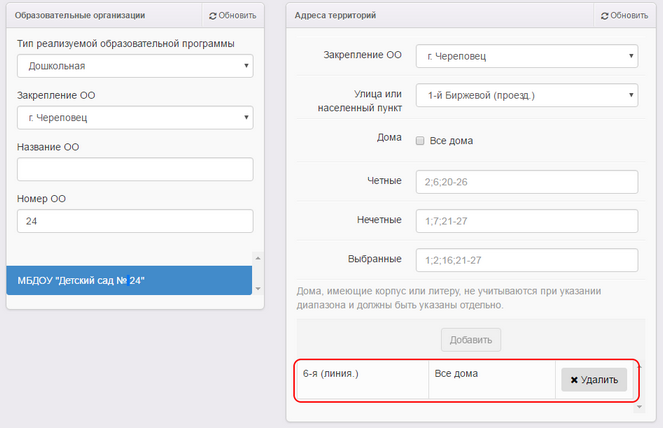
Рисунок 321 - Выбор улицы и ввод нумерации домов
Для редактирования отдельного закрепления (например, нумерации домов по ул.1Мая) сначала необходимо его удалить, а затем снова повторить вышеописанные действия.